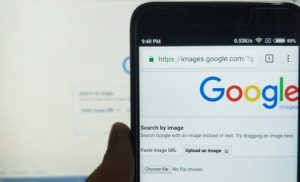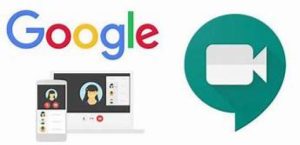Cara Menghapus History Google – Bagaimana cara menghapus history Google baik di hp atau pun di laptop? Nah kamu mungkin ingin menghapus history atau riwayat pencarian dari Google Chrome di hp atau laptop kamu. Namun, mungkin kamu masih bingung dan belum mengetahui cara menghapus history tersebut.
Google Chrome sendiri merupakan situs atau browser pencarian yang bisa digunakan di berbagai perangkat elektronik. Di Google Chrome ini kamu diharuskan log in menggunakan akun Gmail sehingga kamu bisa mengelola history. Dengan akun Gmail yang terhubung, ia akan menyimpan dan mencatat aktivitas kunjungan dan pencarian situs apapun di Google Chrome.
Untuk history yang tercatat dan tersimpan adalah history pencarian selama 90 hari terakhir. Namun, jika kamu melakukan pencarian di Google Chrome menggunakan mode penyamaran atau mode incognito, history dari situs yang telah kamu kunjungi tidak akan tersimpan. Juga hamalam history tidak akan menyimpan halaman Chrome yang dikunjungi seperti chrome://settings.
Cara Menghapus History Google
Mungkin kamu belum mengetahui cara menghapus history Google. Nah, caranya cukup sangat mudah dan kamu bisa melakukannya sendiri. Kamu bisa menghapus history atau riwayat pencarian Google di laptop ataupun di hp kamu. Yang terpenting adalah perangkat kamu terhubung ke akun Gmail. Jika kamu menghapus semua history pencarian kamu, maka history tersebut tidak akan kembali lagi atau terhapus secara permanen.
Cara Menghapus History Google di Android
Cara pertama jika kamu ingin menghapus history atau riwayat untuk hp Android. Nah, bagi kamu pengguna hp Android, seperti Samsung, Vivo, Oppo, Realme, dan Android lainnya, silakan untuk mengikuti langkah-langkah di bawah ini.
Mungkin kamu sering melakukan browsing di hp kamu melalui Google Chrome. Namun, kamu ingin menghapusnya agar orang lain tidak bisa melihat penelusuran terakhir yang telah kamu lakukan. Atau mungkin juga ponsel kamu ingin digunakan oleh orang lain. Maka dari itu, kamu ingin menghapus history yang terdapat di Google Chrome. Nah cara menghapusnya cukup mudah, silakan untuk mengikuti langkah-langkah di bawah ini.
Cara menghapus history Google di Android untuk sebagian aktivitas
Jika kamu ingin menghapus history sebagian aktivitas Google di hp Android kamu, kamu bisa mengikuti langkah-langkah di bawah ini.
- Buka aplikasi Google Chrome di hp Android kamu
- Jika sudah masuk pada halaman awal, di bagian kanan atas, klik ikon titik tiga dan klik History
- Kemudian, jika URL yang ingin kamu hapus berada di bagian bawah, geser ke atas pada kolom URL. Klik History
- Silakan ketuk Hapus Data Penjelajahan
- Di samping Rentang Waktu, jika kamu ingin menghapus sebagian history kamu bisa memilih tanggal, untuk menghapus semuanya klik Sepanjang Waktu
- Lalu, silakan centang kotak di samping History Penjelajahan
- Selanjutnya hapus centang pada data lain yang tidak ingin dihapus
- Setelah itu Hapus Data
Secara otomatis sebagian history kamu terhapus. Namun, jika kamu ingin menghapus semua history di Google Chrome kamu, kamu bisa mengikuti cara di bawah ini.
Cara menghapus history Google di Android untuk seluruh aktivitas
Nah, kamu bisa mengikuti langkah-langkah di bawah ini untuk menghapus seluruh aktivitas di Google Chrome kamu.
- Buka aplikasi Google Chrome di hp Android kamu
- Jika sudah masuk pada halaman awal, di bagian kanan atas, klik ikon titik tiga dan klik History
- Pilih Hapus Data Browsing
- Silakan pilih All Time atau Semua Waktu
- Klik Clear Data
- Semua history akan terhapus
Nah, itulah cara menghapus history pencarian Google untuk hp Android. Silakan untuk memilih cara yang kamu butuhkan, baik menghapus history sebagian atau semuanya.
Cara Menghapus History Google di iOS
Cara selanjutnya untuk menghapus history Google bagi kami pengguna perangkat iOS atau iPhone. Nah, setiap ponsel biasanya memiliki browser bawaan masing-masing, begitu juga dengan iPhone. Namun, tidak menutup kemungkinan para pengguna iPhone browsing menggunakan Google Chrome.
Atau iPhone kamu mungkin ingin dipinjam atau digunakan oleh orang lain dan kamu tidak ingin menghapus data-datanya. Khususnya Gmail yang terhubung ke Google Chrome, sehingga seluruh history pencarian kamu tidak akan hilang. Maka dari itu, kamu ingin menghapus history tersebut karena tidak ingin diketahui oleh orang lain. Cara menghapusnya cukup mudah, kamu bisa mengikuti langkah-langkah di bawah ini.
- Langkah pertama silakan buka aplikasi Google Chrome di iPhone kamu
- Kemudian pada halaman awal, klik ikon titik tiga di pojok kanan atas, kemudia pilih History
- Lalu, pilih Hapus data penjelajahan
- Selanjutnya, centang history browsing
- Namun jika kamu ingin tetap menyimpan beberapa URL, kamu bisa menghilangkan tanda centang di link item tersebut
- Hapus data penjelajahan sesuai centang yang sudah kamu pilih
- Setelah itu, klik kembali Hapus data penjelajahan dan klik Selesai
- Secara otomatis history di Google Chrome kamu akan terhapus secara permanen
Nah, itulah cara menghapus history Google untuk perangkat iOS atau iPhone kamu. Selamat mencoba untuk menghapus beberapa atau semuanya history atau riwayat di iPhone kamu.
Cara Menghapus History Google di Laptop atau Komputer
Cara selanjutnya apabila kamu ingin menghapus history atau riwayat Google di laptop atau di komputer kamu. Jika kamu menghapus history Google Chrome di laptop atau komputer kamu, maka history di hp kamu juga akan hilang apabila antara hp dan laptop kamu menggunakan akun Google yang sama. Cara menghapusnya cukup mudah, kamu bisa mengikuti langkah-langkah di bawah ini.
Cara menghapus history Google di laptop atau komputer untuk sebagian aktivitas
Jika kamu hanya ingin menghapus sebagian aktivitas di Google Chrome, kamu bisa mengikuti langkah-langkah ini.
- Langkah pertama, silakan buka aplikasi Google Chrome di laptop atau komputer kamu
- Pada halaman awal, klik ikon titik tiga yang berada di pojok kanan atas dan klik History
- Kemudian, klik tab Clear Browsing Data
- Lalu, pilih Rentang Waktu
- Klik Clear Data
- Kemudian sebagian history akan terhapus secara otomatis
Kamu berhasil menghapus sebagian history. Namun, jika ingin menghapus sebagian aktivitas, kamu bisa mengikuti cara di bawah ini.
Cara menghapus history Google di laptop atau komputer untuk seluruh aktivitas
Selanjutnya, ada beberapa tahapan dan cara menghapus history Google Chrome di laptop untuk seluruh aktivitas, yaitu:
- Langkah pertama, silakan buka Google Chrome di laptop atau komputer kamu
- Kemudian, klik ikon titik tiga yang berada di pojok kanan atas, lalu klik History
- Selanjutnya klik kembali sub menu History
- Setelah itu, centang semua kotak
- Klik Clear Data dan semua history akan terhapus
Jika history kamu sudah kosong, tidak ada daftar url yang pernah kamu kunjungi lagi, itu tandanya history Google Chrome kamu berhasil dihapus semua.
Kesimpulan
Nah itulah cara menghapus history Google yang telah mimin jelaskan. Silakan untuk mengikuti cara yang sesuai dengan perangkat yang history Google-nya ingin kamu hapus. Selamat mencoba dan semoga berhasil.